top of page
犬小屋

目、鼻、口は髪レイヤーと同じく、全て★頭レイヤーフォルダ内に入っています。

★白目は表示したまま、一切触る必要はありません。
それでは目の形と目の向きを変えてみましょう。
まず、★目の形フォルダの中身を表示します。

ここでも眉毛、髪で行ったのと同様に、☆レイヤーから一つ選択します。
デフォルトでは「☆釣り目」になっているので、「☆じと目」に変更してみましょう。
口の選択方法もこの手順と同じです。
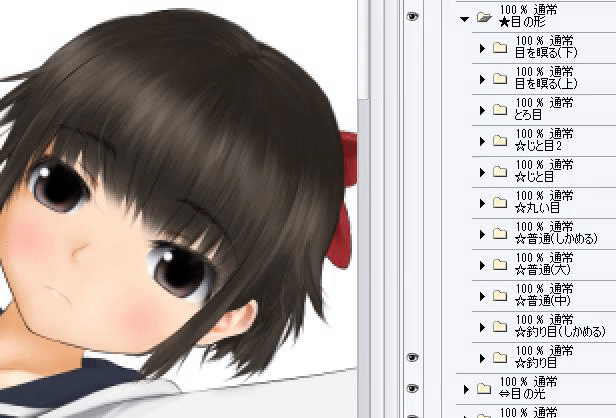
黒目の動かし方は、眉毛の時とまったく同じです。
黒目を選択、もしくは中身を開き、黒目の形状、大きさを選択し、

移動ツールを選択、後は画�像の上でクリックアンドドラッグで移動します。
目の光も併せて移動させましょう。
また、目の光を非表示にするのもありです。お好みで切り替えてください。



ここでもう一度、「★目の形」フォルダ内を確認してみましょう。上の3つの
・目を瞑る(下)
・目を瞑る(上)
・とろ目
には☆マークがついていません。ですのでこのレイヤーは表示してもしなくてもいいレイヤーです。
ここでは「目を瞑る(上)」を使用し、他のレイヤーと組み合わせてみます。

既に☆釣り目が表示になっていますが、目を瞑る(上)は☆がついていないので
☆のついたレイヤーからどれか一つだけ、というルールから外れます。
なので表示にしてみましょう。すると目は下図のようになります。

次に目を瞑る(上)フォルダ内を見てみましょう。
すると左、右のレイヤーが表示状態になっている事が確認できます。
ここで左レイヤーを非表示にしてみましょう。

すると下図のように片目だけ開いたように見えます。
同様に、他の☆レイヤーとも組み合わせ可能です。

続いて体、服を変更してみましょう。
bottom of page